Wie markieren Dubletten in mehreren Bereichen in Excel
Wenn Sie wissen möchten, welche Werte in zwei oder mehr Spalten gemeinsam genutzt werden, ist das Hervorheben der doppelten Werte die beste Möglichkeit, sie visuell anzuzeigen.
In diesem Artikel erfahren Sie, wie Sie doppelte Werte in zwei oder mehr Spalten
hervorheben === Markieren Sie Duplizieren in zwei oder mehr Bereichen
Hier möchte ich, dass Sie Duplikate in den Bereichen A1: A10, C2: C5 und D1: D6 hervorheben. Befolgen Sie diese Schritte:
-
Um Duplikate hervorzuheben, wählen Sie alle Bereiche aus. Um nicht benachbarte Bereiche auszuwählen, halten Sie die STRG-Taste gedrückt und wählen Sie mit der Maus Bereiche aus.
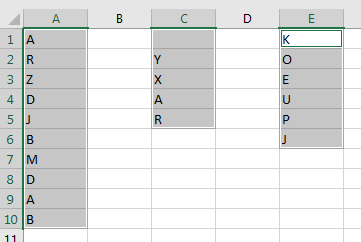
-
Gehen Sie nun zu Startseite→ Bedingte Formatierung→ Zellenregeln hervorheben→ Doppelte Werte.
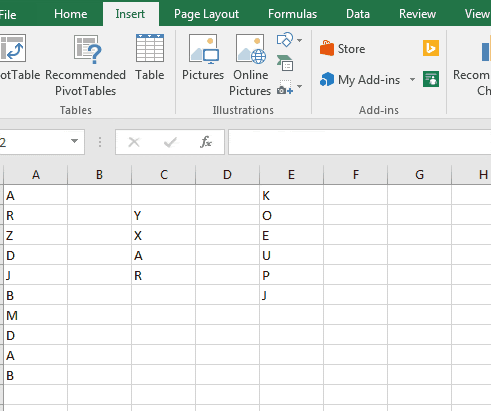
(Oder Sie können die sequentielle Verknüpfung ALT> H> L> H> D> ENTER verwenden, um Duplikate hervorzuheben.)
-
Drücken Sie die Eingabetaste oder klicken Sie auf OK. (Bevor Sie die Eingabetaste drücken, sehen Sie in einem kleinen Dropdown-Menü eine Option zum Hervorheben von Duplikaten oder eindeutigen Werten. Und die Standardformatierungsoption. Sie können auswählen, was Sie möchten.
Sie können jedes Duplikat sehen Wert durch Farbe hervorgehoben.
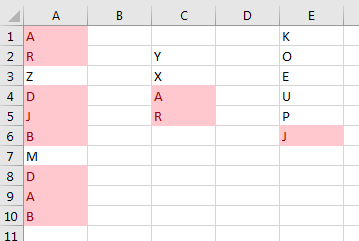 Alternate method:*
Alternate method:*
Wie finde ich Duplikate in Excel mithilfe der bedingten Formatierung?
Nehmen wir ein weiteres Beispiel, um zu verstehen, wie wir Duplikate finden können.
-
Wir haben Daten im Bereich A1: C15. Spalte A enthält den Schülernamen, Spalte B die Handynummer und Spalte c die E-Mail-ID.
-
Nun möchten wir die Duplikate herausfinden.
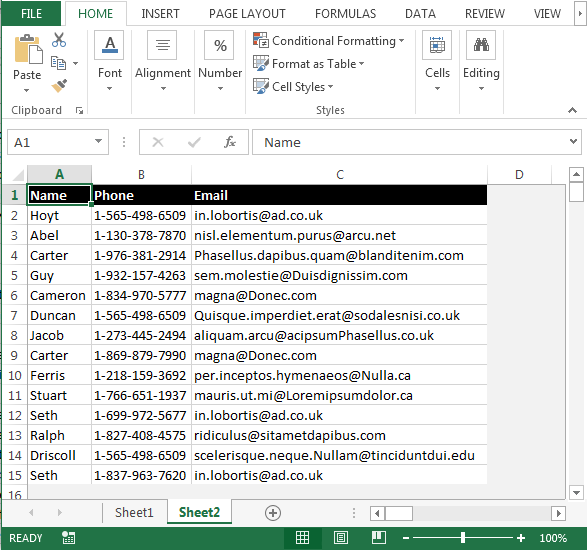
-
Wählen Sie den Bereich aus A2: C15.
-
Gehen Sie zur Registerkarte „Startseite“ und wählen Sie dann in der Gruppe „Stile“ im Dropdown-Menü „Bedingte Formatierung“ die Option „Neue Regel“.
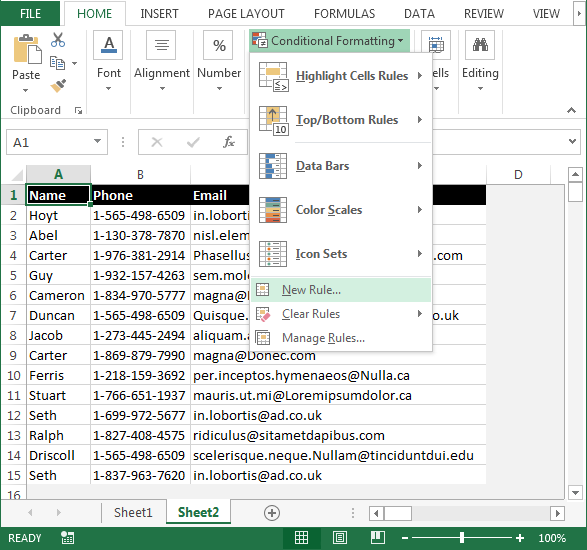
-
Dialogfeld „Neue Formatierungsregel“ Das Feld wird angezeigt. Wählen Sie nun einen Regeltyp aus: „Verwenden Sie eine Formel, um zu bestimmen, welche Zellen formatiert werden sollen.“
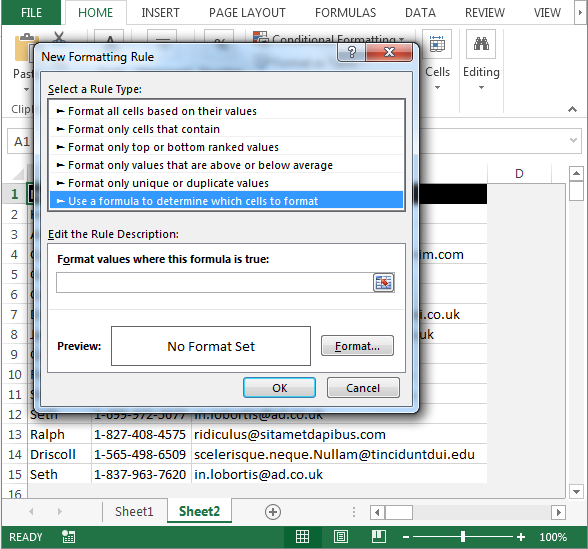
-
Schreiben Sie die Formel in das Feld „Formatwerte wh ehe diese Formel wahr ist: ”
* = COUNTIF ($ A $ 2: $ C $ 15, A1) = 2
-
Klicken Sie auf die Schaltfläche „Formatieren“. Ein Dialogfeld „Zellen formatieren“ wird angezeigt.
-
Gehen Sie zur Registerkarte Füllen und Schrift, wählen Sie die Farbe gemäß den Anforderungen und klicken Sie auf OK.
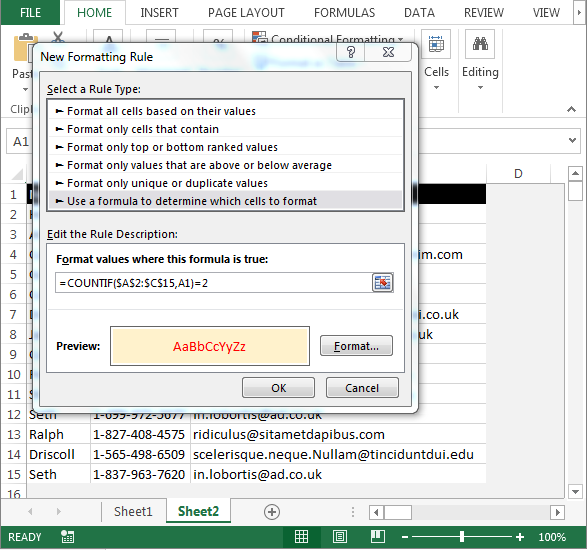
-
Alle Duplikate werden mit der Farbe hervorgehoben.
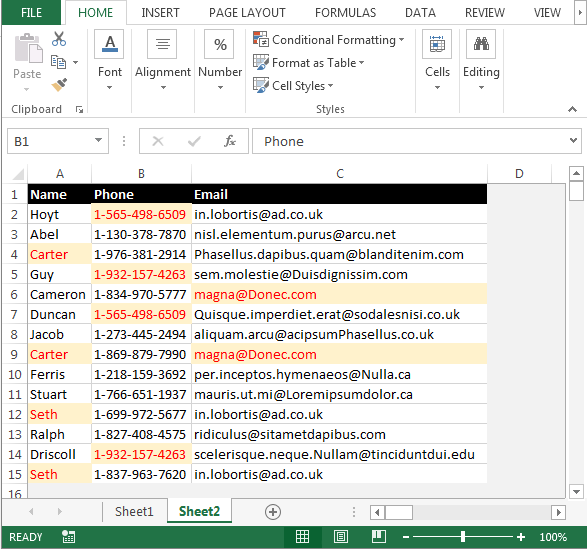
So können wir Duplikate in Microsoft Excel finden.
*